如何修改 2d 散點圖,以根據 CSV 檔案中的第三個陣列顯示顏色?
若要修改 2d 散點圖,以根據 CSV 檔案中的第三個陣列顯示顏色,我們可以採取以下步驟 −
- 設定圖表尺寸,並調整子圖之間以及子圖周圍的填充。
- 使用三個標題讀取 CSV 檔案。
- 建立一個新圖表或啟用現有圖表。
- 在圖表中新增“ax”,作為子圖排列的一部分。
- 繪製具有 CSV 檔案資料點的散點圖。
- 使用 show() 方法顯示此圖表。
示例
import pandas as pd
from matplotlib import pyplot as plt
plt.rcParams["figure.figsize"] = [7.00, 3.50]
plt.rcParams["figure.autolayout"] = True
columns = ["data1", "data2", "data3"]
df = pd.read_csv("input.csv", usecols=columns)
fig = plt.figure()
ax = fig.add_subplot(111)
ax.scatter(df.data1, df.data2, df.data3, marker="*")
plt.show()“input.csv”檔案中包含以下資料
| data1 | data2 | data3 |
|---|---|---|
| 1 | 45 | 71 |
| 2 | 98 | 65 |
| 3 | 75 | 29 |
| 4 | 54 | 63 |
| 5 | 23 | 12 |
| 6 | 35 | 27 |
| 7 | 46 | 39 |
| 8 | 57 | 44 |
| 9 | 68 | 51 |
輸出
執行程式碼後,將製作以下散點圖

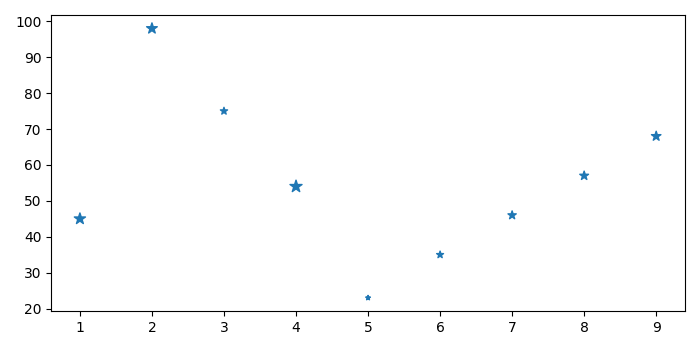

廣告

 資料結構
資料結構 網路
網路 RDBMS
RDBMS 作業系統
作業系統 Java
Java iOS
iOS HTML
HTML CSS
CSS Android
Android Python
Python C 程式設計
C 程式設計 C++
C++ C#
C# MongoDB
MongoDB MySQL
MySQL Javascript
Javascript PHP
PHP